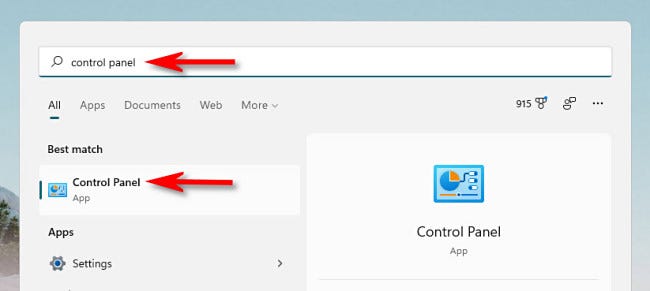如何在兩臺(tái)電腦之間共享文件(超詳細(xì)步驟)


如今,越來(lái)越多的人同時(shí)擁有兩臺(tái)或更多臺(tái)計(jì)算機(jī)。將文件從一臺(tái)計(jì)算機(jī)移動(dòng)到另一臺(tái)計(jì)算機(jī)是常規(guī)操作。你可能曾經(jīng)試過(guò)用 USB閃存驅(qū)動(dòng)器來(lái)做這個(gè)。首先將文件夾復(fù)制到一臺(tái)計(jì)算機(jī)上的USB,然后將文件夾粘貼到另一臺(tái)計(jì)算機(jī)上,這是非常不方便且耗時(shí)的。
借助文件同步,事情將變得簡(jiǎn)單。同步操作可以使文件在多個(gè)位置保持最新狀態(tài)。當(dāng)在一臺(tái)計(jì)算機(jī)上更改文件時(shí),其他計(jì)算機(jī)也將更新。這是使文件夾在所有計(jì)算機(jī)上保持一致的好方法。小編用2種可以使在計(jì)算機(jī)之間同步文件夾的方法。
傲梅輕松備份專業(yè)版是一種功能強(qiáng)大且免費(fèi)的備份工具,可在所有 PC上正常運(yùn)行。它可以幫助您輕松地在 7/8/10中的計(jì)算機(jī)之間同步文件夾。
您可以從各種存儲(chǔ)設(shè)備(例如,HDD/SSD硬盤,移動(dòng)硬盤,U盤)將文件夾同步到網(wǎng)絡(luò)。更重要的是,它允許您設(shè)置計(jì)劃備份任務(wù),然后它將每天/每周/每月的方式自動(dòng)同步文件夾。因此,你不必?fù)?dān)心有一天會(huì)忘記同步文件夾。以下是使用傲梅輕松備份專業(yè)版在計(jì)算機(jī)之間同步文件的步驟。
步驟1. 下載,安裝并啟動(dòng)傲梅輕松備份專業(yè)版>單擊“備份”,然后選擇“文件同步”。

步驟2.命名任務(wù)>單擊“ 添加文件夾”以瀏覽計(jì)算機(jī),然后選擇所需的文件夾

步驟3.單擊框以選擇目的地。

步驟4.單擊“共享/NAS”>“添加共享或NAS設(shè)備”,并在空白處填寫準(zhǔn)確的信息>“ 確定” >“選擇目標(biāo)路徑”,然后單擊“ 確定”繼續(xù)。

步驟5.單擊“計(jì)劃”以設(shè)置計(jì)劃任務(wù)>單擊“ 開始同步”進(jìn)行確認(rèn)。(計(jì)劃中還有另外三項(xiàng)功能,分別稱為事件觸發(fā)器,USB插件和實(shí)時(shí)同步。)

2、使用在計(jì)算機(jī)之間同步文件?
是 提供的一個(gè)免費(fèi)同步工具,可以幫助用戶同步兩個(gè)文件夾中的文件。您可以選擇任何文件夾作為源文件夾或目標(biāo)文件夾,例如內(nèi)部硬盤驅(qū)動(dòng)器,USB閃存驅(qū)動(dòng)器或網(wǎng)絡(luò)共享。檢查以下步驟以查看如何使用使在計(jì)算機(jī)之間同步文件夾。
步驟1.請(qǐng)?jiān)L問(wèn) 下載中心獲取 ,或者點(diǎn)擊這里下載并安裝軟件。
步驟2.打開軟件,單擊下面的“ New Pair”,創(chuàng)建新的文件夾同步任務(wù)。

步驟3.選擇要同步的文件夾,源文件夾點(diǎn)擊左邊的“”,目標(biāo)文件夾選擇“”。

步驟4.在這一步中選擇同步模式。有三個(gè)可用的選項(xiàng),依次代表“雙向同步“,“單向同步”以及“增量同步”模式。右邊顯示了每個(gè)模式的簡(jiǎn)單介紹。

步驟5.命名文件夾對(duì),然后單擊。現(xiàn)在,同步作業(yè)已成功創(chuàng)建。
步驟6.創(chuàng)建文件夾對(duì)后,您隨時(shí)可以隨時(shí)更改同步設(shè)置。您可以單擊預(yù)覽查看詳細(xì)信息。如果一切正常,則可以單擊“運(yùn)行”按鈕。如果同步正確,您將看到一個(gè)屏幕,告訴您同步成功。